在Win11电脑操作过程中,用户有时候不相信开启了分屏模式,但不知道有什么方法能够将分屏模式关掉?首先用户打开系统的设置选项,点击显示就能操作关闭了。接下来小编带来Win11电脑分屏模式的详细关闭方法介绍,关闭后Win11电脑就不会分屏。
Win11电脑分屏模式关闭方法:
1. 首先点击电脑左下角开始菜单然后点击设置。
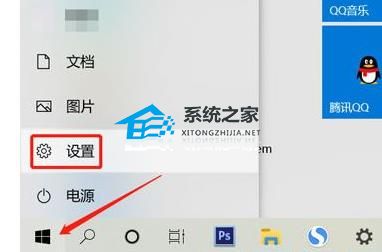
2. 在Windows设置界面中,选择“系统”选项。
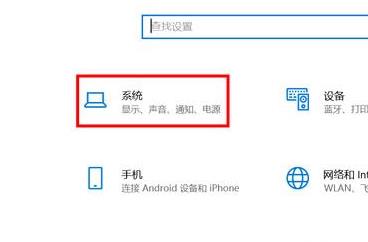
3. 在左侧的菜单中选择“显示”选项。
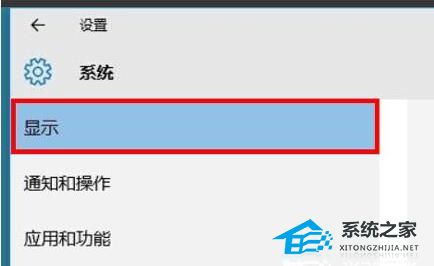
4. 最后在右侧找到“多显示器”,即可进行分屏幕设置。
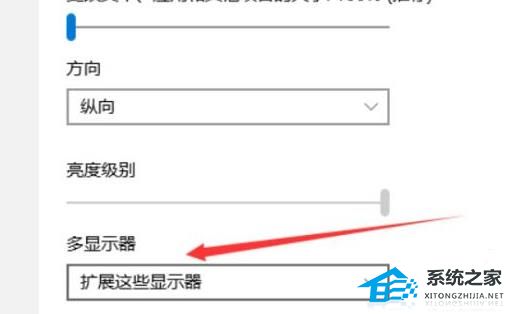
以上就是系统之家小编为你带来的关于“Win11电脑分屏模式关闭方法”的解决方法了,希望可以解决你的问题,感谢您的阅读,更多精彩内容请关注系统之家官网。


 时间 2024-01-13 07:01:00
时间 2024-01-13 07:01:00 作者 admin
作者 admin 来源
来源 







